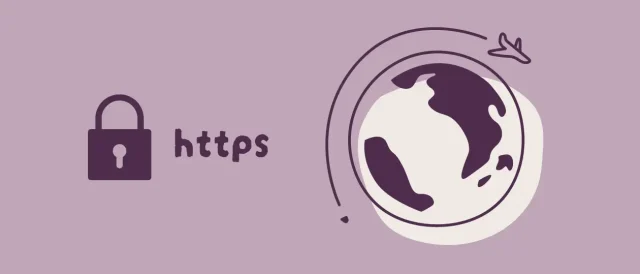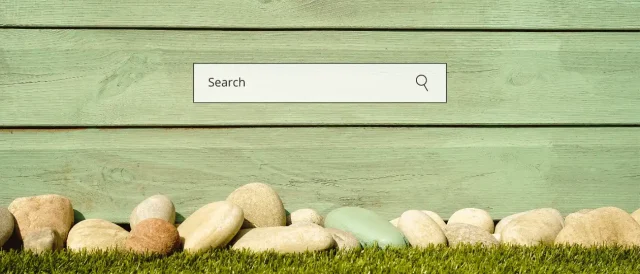今借りているサーバーはスターサーバーでMySQLが一つしか利用できません。
なのでWordPressも一つしか入れられないと思ってたんですが、こちらのサイトを見て複数入れられることを知りました。
ちょうどブログと小説を別々のサイトに分けて管理したいなと思っていたところだったので、もう一つWordPressをインストールしてみました。
WordPress機能のマルチサイトと簡単インストールは使えない
最初はマルチサイト機能が使えればと思ったんですが、サーバーが対応していないと利用できないようで調べてみるとスターサーバーでは対応していませんでした。
また、簡単インストールで複数のWordPressをインストールできないため、手動でインストールします。
WordPressをインストールする準備
作業の流れはこんな感じです。
- サブドメインを作る
- 公式サイトからWordPressをダウンロード
- FTPでWordPressファイルをすべてアップロード
- WordPressの初期設定
※WordPressをもう一つインストールする前に既存のWordPressをバックアップしておきます。
サブドメインを作る
契約しているサーバー管理画面にログインして、メインのドメインにサブドメインを追加します。
これは管理会社によって違うと思いますがスタードメインはスターサーバーの管理画面からサブドメインを追加します。
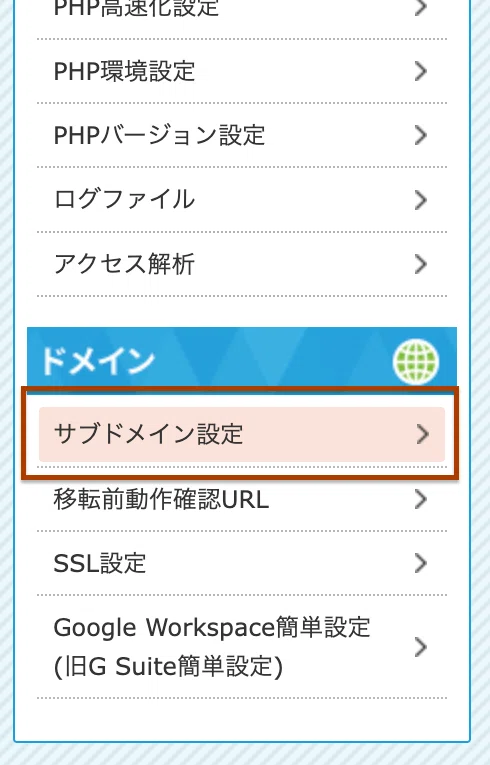
対象ドメインを選択して、サブドメインを追加。
反映されるまで半日ほどかかる場合があるようなので、これは先に作成しておきました。
公式サイトからWordPressをダウンロード
wordpress.orgから最新版をダウンロード。
ダウンロードしたら解凍しておきます。
サブドメインのディレクトリにWordPressをアップロード
しばらくしてFTPでルートディレクトリを確認すると、サブドメイン名のディレクトリが追加されています。
そこに解凍したWordPressのファイルをすべてアップロード。(これは結構時間がかかりました)
WordPressのインストール、初期設定
アップロードが終わったら、作成したサブドメインにアクセスして表示を確認します。
「さあ、始めましょう」の画面になっていたらOK。
- データベース名
- ユーザ名
- データベースのホスト名
- テーブル接頭語(任意の名前)※
上の3つをサーバー管理画面で確認して入力後、4つ目のテーブル接頭語は任意の半角英数字で入力。
既存のWordPressとテーブル接頭語がかぶるとデータが上書きされるので注意!
以上で設定は終わりです。
表示確認をして完了
サブドメインでWordPressが問題なく表示できていたので、作業はこれで完了です。
特にトラブルがなかったのですんなり作業が終わって安心しました。
しばらく運営してみて管理画面の表示が少し遅くなったような印象ですが、サイトの表示自体はそれほど変わらない気がします。
あまりにも表示が遅くなるようだったらサーバー引っ越しも検討したいですね。
スターサーバーの低額プランにデーターベース数が3つくらいあればいいんですけど1つだし、容量増えるだけでメリットが少ない。移るとしたら別のところかなあ。
まだそれほど記事数がないのでしばらくは大丈夫だと思うんですが。